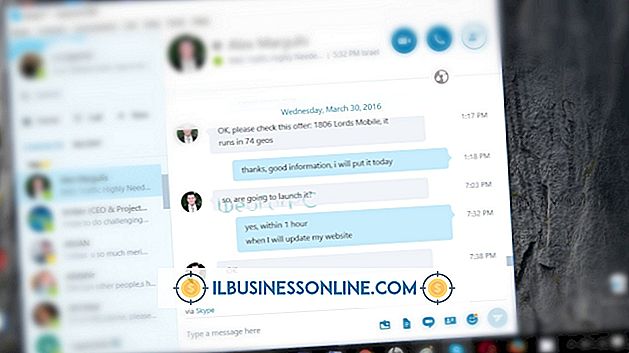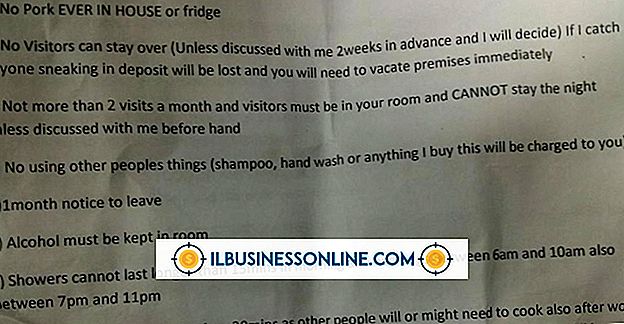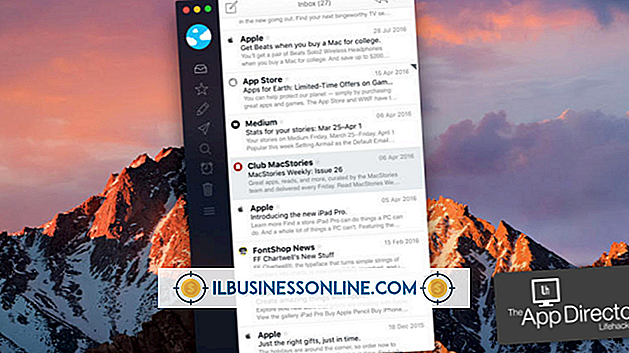Gỡ cài đặt Thanh công cụ Hỏi cho Chrome trên Windows 8

Giữ cho máy tính không có các plugin và bloatware không cần thiết giúp đảm bảo chúng luôn chạy trơn tru nhất có thể. Thanh công cụ Ask xuất hiện trên đầu trình duyệt Web của bạn và có thể đóng vai trò là công cụ hỗ trợ tìm kiếm hữu ích. Nhưng đó không phải là tách trà của mọi người. Bạn có thể xóa nó khỏi Google Chrome theo một số cách khác nhau, bao gồm thông qua lời nhắc Thêm / Xóa Chương trình Windows 8 và qua bảng Tiện ích mở rộng trong Chrome.
Gỡ cài đặt qua Thêm / Xóa chương trình Nhắc
Cách nhanh nhất và dễ nhất để xóa Thanh công cụ Hỏi là thông qua lời nhắc Thêm / Xóa Chương trình trong Windows 8: nhấp chuột phải vào con trỏ chuột ở góc dưới bên trái màn hình của bạn để khởi động menu Bắt đầu ngữ cảnh và nhấp vào "Chương trình và Tính năng" để tải lời nhắc Thêm / Xóa Chương trình. Nhấp vào Thanh công cụ Hỏi trên danh sách các chương trình đã cài đặt và sau đó nhấp vào nút "Gỡ cài đặt". Nhấp vào "Có" để xác nhận.
Xóa tiện ích mở rộng Chrome
Tùy thuộc vào cách thanh công cụ được cài đặt trên PC của bạn, bạn cũng có thể cần phải tắt nó thông qua bảng quản lý Tiện ích mở rộng trong Chrome. Để thực hiện việc này, hãy nhấp vào biểu tượng "Menu" nằm bên cạnh thanh địa chỉ trong Chrome. Nhấp vào "Công cụ" trên menu thả xuống và chọn "Tiện ích mở rộng". Bỏ chọn hộp kiểm "Đã bật" nằm bên cạnh Thanh công cụ Hỏi để tắt thanh công cụ. Đóng tab Chrome để áp dụng các thay đổi của bạn.
Tiện ích loại bỏ
Nếu các giải pháp trên không loại bỏ hoàn toàn thanh công cụ, Ask khuyên bạn nên tải xuống và chạy một tiện ích chuyên dụng mà công ty đã phát triển để giải quyết các quy trình gỡ cài đặt không thành công. Tiện ích này săn tìm và sau đó xóa mọi dữ liệu còn lại trên máy tính của bạn và có sẵn dưới dạng bản tải xuống miễn phí từ trang web của Ask (liên kết trong Tài nguyên).
thông tin thêm
Sau khi gỡ cài đặt thanh công cụ, bạn sẽ được nhắc khởi động lại máy tính của mình. Khi máy tính của bạn đã khởi động lại, bạn có thể phải đặt lại công cụ tìm kiếm mặc định của mình trong Chrome. Để thực hiện việc này, nhấp vào biểu tượng "Menu", nhấp vào "Cài đặt" và nhấp vào "Quản lý công cụ tìm kiếm". Nhấp vào công cụ tìm kiếm bạn muốn sử dụng và sau đó nhấp vào nút "Đặt mặc định".